آیا شما هم در دسته کاربرانی قرار دارید که قصد دارید فیلم یا عکس های مورد نظرتان را از گوشی آیفون به اندروید و یا از اندروید به آیفون انتقال دهید؟ در اینجا روش های انتقال فیلم و عکس از گوشی آیفون به اندروید و از اندروید به آیفون را شرح میدهیم:
بیشتر بخوانید: 5 روش برای انتقال واتساپ از آیفون به اندروید
معمولا در این گونه موارد، سوالات متعددی توسط کاربران مطرح می شود مانند:
بهترین نرم افزارهای انتقال فیلم و عکس از آیفون به اندروید
بهترین نرم افزارهای انتقال فیلم و عکس از اندروید به آیفون
چطور، فیلم و عکس را از آیفون به اندروید منتقل کنیم؟
چطور فیلم و عکس را از اندروید به آیفون منتقل کنیم؟
انتقال داده ها در بین اندروید و آیفون به خوبی با استفاده از اپلیکیشن های مختلف امکان پذیر است. اگر قبلا به صورت مرتب، ویدیو و عکس را از آیفون به اندروید و یا بالعکس انتقال داده اید حتما از ترفندهای آن آگاه هستید. روش های متعددی برای انتقال ویدیو و عکس از گوشی آیفون به اندروید و از اندروید به آیفون وجود دارد بدون آنکه کیفیت فایل های صوتی و تصویری شما کاهش یابد.
معمولا بسیاری از مردم برای اشتراک گذاری عکس و فیلم در بین آیفون و اندروید از واتساپ استفاده می کنند اما این امر باعث فشرده شدن فایل ها و کاهش کیفیت آنها می شود.
بنابراین سوالی که در اینجا مطرح می شود این است که بهترین روش برای انتقال عکس و ویدیو از اندروید به آیفون و آیفون به اندروید بدون کاهش کیفیت چیست؟
روش اول: گوگل درایو
چندین سرویس رایگان ذخیره ابری وجود دارد مانند گوگل درایو، دراپ باکس و OneDrive که می توانیم از آنها برای انتقال داده ها در بین پلتفرم های مختلف استفاده کنیم.
وقتی وارد این سرویس ها شدید می توانید همه نوع فایل از عکس تا ویدیو را به راحتی از آیفون به اندروید و یا از اندروید به آیفون انتقال دهید.
برای استفاده از گوگل درایو به منظور انتقال عکس و فیلم:
1: اپلیکیشن Photos را بر روی آیفون باز کنید و عکس ها و ویدیوهای مورد نظرتان را انتخاب کنید.
2: بر روی دکمه Share در سمت چپ و پایین کلیک کنید.
3: گزینه Drive و گوگل اکانت را انتخاب کنید.
4: فایل ها را بر روی فولدر مورد نظرتان آپلود کنید.
5: اکنون Drive app را بر روی اندروید باز کنید و وارد فولدری شوید که فایل های رسانه ای را اپلود می کنید.
6: همه عکس و ویدیوها را انتخاب کنید.
7: بر روی منوی سه نقطه گوشه راست بالا و Download کلیک کنید.
از چه اپلیکیشن هایی برای اشتراک گذاری فایل ها استفاده کنیم؟
گزینه دیگری نیز برای به اشتراک گذاری فایل ها در بین اندروید و آیفون وجود دارد که شامل اپلیکیشن های موجود در بازار است و شما می توانید با استفاده از آنها با کمک وای فای، داده ها را انتقال دهید.
روش دوم: اپلیکیشن Zapya
مرحله اول: نصب Zapya بر روی اندروید
1: اپلیکیشن Zapya را بر روی گوشی اندروید نصب کنید
2: بر روی آیکون Transfer در انتهای صفحه کلیک کنید. اجازه های لازم را صادر کنید و بر روی گزینه Receive کلیک کنید.
3: نقطه هات اسپات را پیدا کنید
4: اکنون کد QRنمایش داده می شود
مرحله 2: Zapya را بر روی iOS نصب کرده و دستگاهها را به هم وصل کنید
1: اپلیکیشن Zapya را بر روی آیفون باز کنید
2: بر روی گزینه scan در گوشه راست و بالا کلیک کنید
3: کد QR را بر روی صفحه گوشی اندروید اسکن کنید.
4: تنظیمات وای فای را باز کنید و به صورت دستی به هات اسپات وصل شوید.
5: به سرغ اپلیکیشن بروید تا مطمئن شوید که دو گوشی به هم وصل شده اند.
مرحله سوم: به اشتراک گذاری عکس ها و ویدیو را آغاز کنید
روش سوم: انتقال عکس و ویدیو از طریق تلگرام
به صوت پیش فرض، فایل هایی که در تلگرام ه اشتراک گذاشته می شوند با سرعت بالاتری دانلود شده و فضای کمتری را ه خود اختصاص میدهند. به هر حال با استفاده از این روش، نیازی به فشرده کردن ویدیو و عکس ها وجود ندارد.
از طرفی این پروسه در مقایسه با انتقال فایل ها از واتساپ به زمان و تلاش کمتری نیاز دارد. به این منظور:
1: تلگرام را در آیفون باز کنید
2: صفحه چت را با کانتکت مورد نظرتان باز کنید
3: بر روی گزینه الصاق در سمت پایین و چپ کلیک کنید
4: گزینه File را انتخاب کرده و بر روی Photos or Videos کلیک کنید.
5: هه عکس ها و ویدیوها را انتخاب کنید
6: بر روی گزینه Send کلیک کنید تا عکس ها و ویدیوها با کیفیت اصلی ارسال شوند.
سایر روش های به اشتراک گذاری عکس ها و ویدیوها در بین اندروید و آیفون
ایمیل
علاوه بر روش های ذکر شده در قسمت الا، می توانید فایل ها را از طریق ایمیل نیز به اشتراک بگذارید. البته ممکن است این روش برای فایل های بزرگ مناسب نباشد.
گوگل فوتو
استفاده از Google Photos نیز یکی از ساده ترین روش ها برای به اشتراک گذاری فیلم و عکس در بین اندروید و آیفون است بدون آنکه کیفیت کاهش یابد. این اپلیکیشن در بسیاری از گوشی های اندروید به صورت پیش فرض نصب شده است در حالیکه کاربران آیفون باید آن را از اپ استور دانلود کنند.



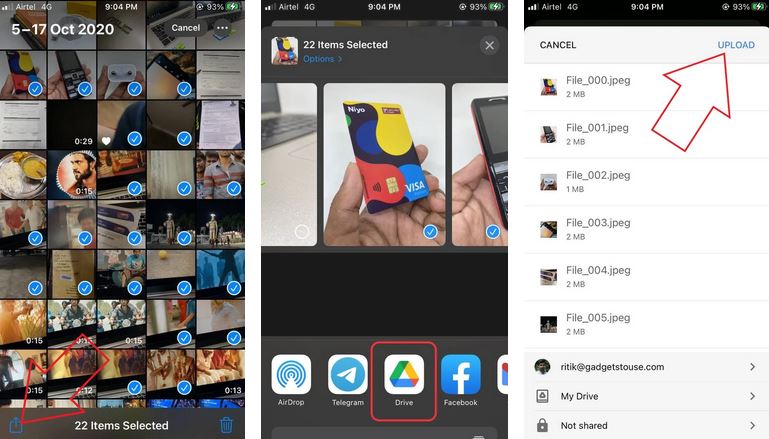
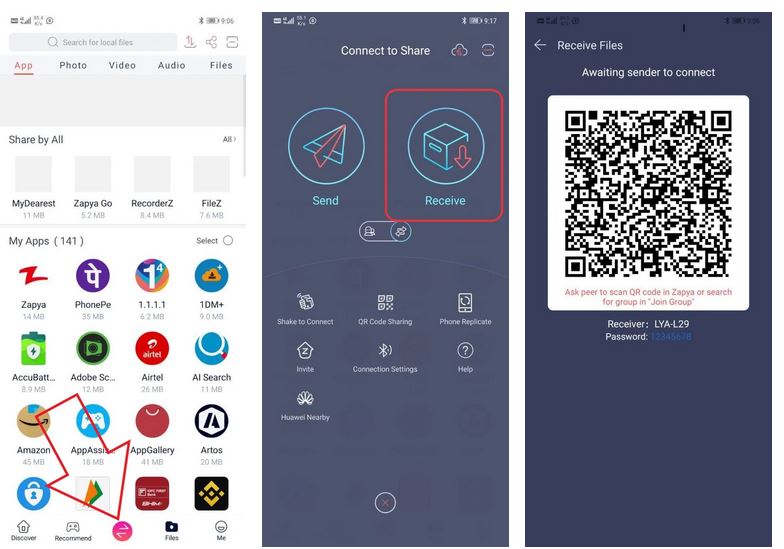
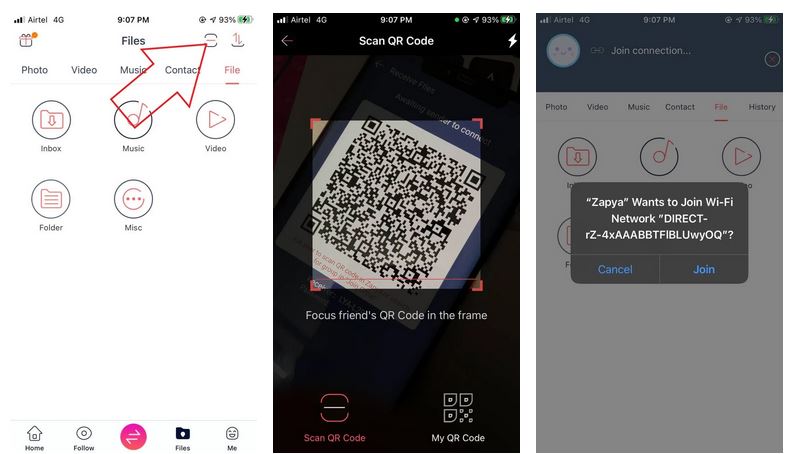
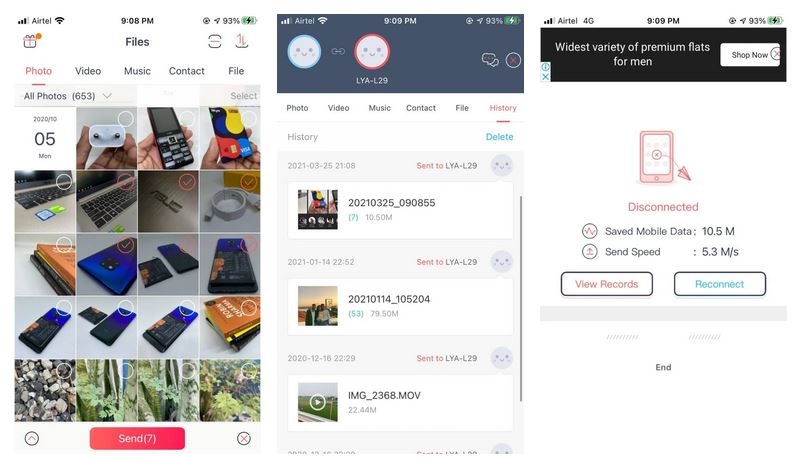
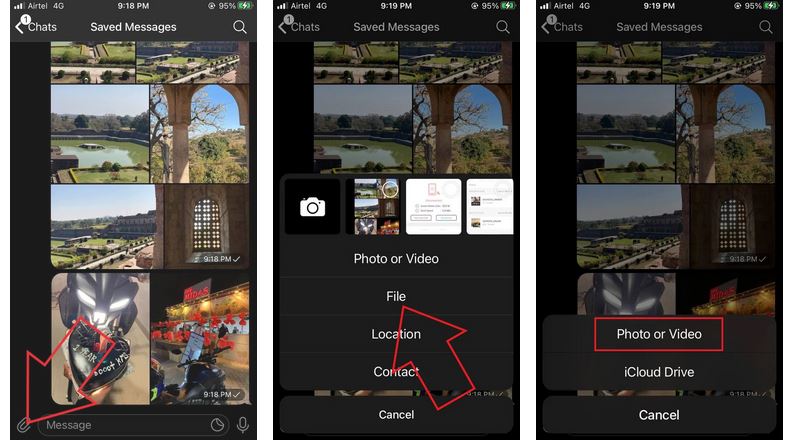
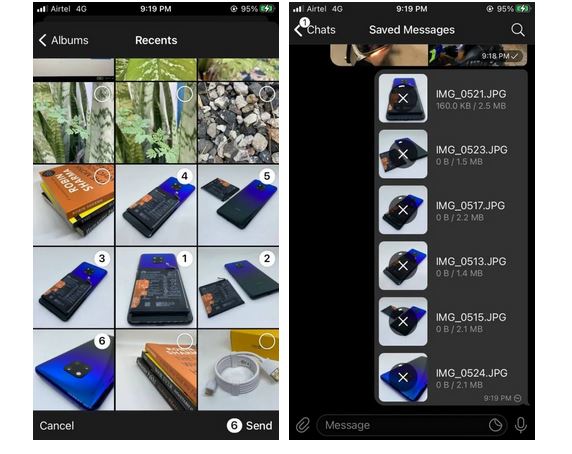



من از روش زاپیا استفاده کردم جواب داد ممنون
با واتساپ عکس نفرستین کیفیتو خیلی پایین میاره من خودم از تلگرام استفاده می کنم راحته
آسون ترین راه به نظرم همون تلگرامه